Циклы и массивы
Процедура cleardevice очищает экран. При этом указатель устанавливается в левый верхний угол с координатами (0, 0). Сам экран при этом заполняется цветом фона, который задается процедурой SetBkColor. Напишем программу, которая будет выводить треугольник на голубом фоне.
Изменение цвета фона в Паскаль.
Строка №18. Включаем графический режим с помощью процедуры «Graphinterface».
Строка №19. Записываем процедуру SetBkColor и в круглых скобках указываем для нее значение 9. Это значение соответствует светло – синему цвету. Вместо указания числового кода можно записать константу, т.е. строка №19 может иметь вид «setbkcolor(LightBlue);». Таким образом, с помощью процедуры SetBkColor мы устанавливаем в качестве цвета фона светло – синий цвет.
В строке №20 записываем процедуру ClearDevice. Она предназначена для очистки графического экрана. Обратите внимание, мы применяем эту процедуру вовсе не для того, чтобы очистить экран, ведь мы пока еще ничего не нарисовали. Дело в том, что процедура ClearDevice очищает экран, заполняя его фоновым цветом, который задается с помощью процедуры SetBkColor. Сама по себе процедура SetBkColor работать не будет (она не меняет цвет фона). Поэтому если вы хотите задать тот или иной фон, необходимо после записи процедуры SetBkColor записать процедуру ClearDevice.
В строках №20 - №23 записываем знакомую нам процедуру Line, которая выводит на экран линии, с заданными координатами. В нашем примере координаты заданы таким образом, что 3 линии образуют треугольник.

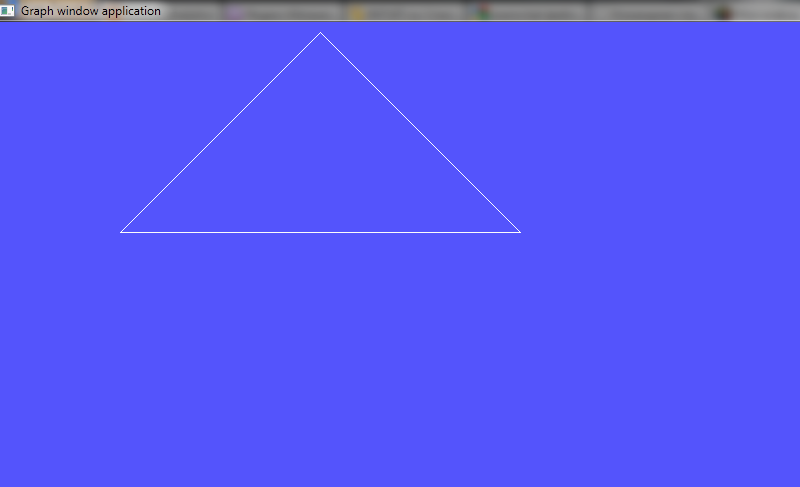
Предыдущая статья : Процедура PutPixel.
Оглавление : Уроки Паскаль. Графика.
Следующая статья : Процедура SetLineStyle.
Популярные уроки
- Тип данных Boolean. Значения True, False в Pascal.
- Textcolor, Window, Textbackground в Pascal.
- Процедуры Dec и Inc в Pascal.
- Функции trunc, round в Pascal.
- Тип данных Char. Функции Ord, Chr.
- Функции Pred, Succ в Pascal.
- Функции Sqr, Abs, Sqrt, Sin, Cos, Arctan, Ln, Exp, Pi в Pascal.
- Умножение, деление, сложение, вычитание вещественных чисел в Pascal.
- Логические операции с целыми числами.
- Строковые константы в Pascal.